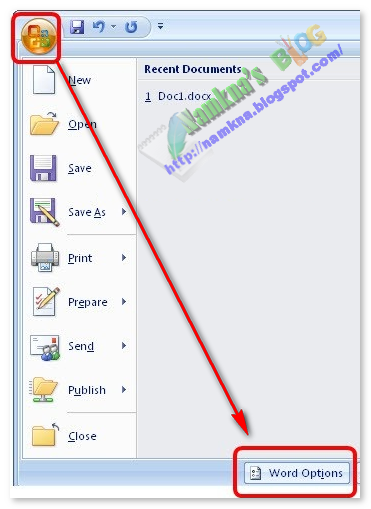Home » Office 2007
thuê căn hộ vũng tàu
Tổng Đài Alcatel-Lucent
Với nhiều năm kinh nghiệm với các dòng Tổng đài Alcatel-Lucent, chúng tôi nhận Cài đặt, Bảo trì, Sửa chửa Tổng đài Alcatel-Lucent.
Vui lòng liên hệ với số điện thoại:
Mr. Phong, DĐ 0979 746 090
Email omnialcatel@gmail.com
Hãy gọi cho chúng tôi. Chúng tôi đem đến cho bạn sự hài lòng về chất lượng và sự khác biệt về dịch vụ.
Vui lòng liên hệ với số điện thoại:
Mr. Phong, DĐ 0979 746 090
Email omnialcatel@gmail.com
Hãy gọi cho chúng tôi. Chúng tôi đem đến cho bạn sự hài lòng về chất lượng và sự khác biệt về dịch vụ.
HOST MẠNH NHẤT HIỆN NAY
| HostGator Review Hostgator $3.96/mo. 25% Off code: Best25PercentOff |
|
| iPage Review Cheapest Hosting - only $1.99/month Visit iPage |
|
| BlueHost Review Best Personal Hosting - $4.95/mo Visit BlueHost |
|
| A2Hosting Review Best SSD Hosting - $4.97/mo Visit A2Hosting |
|
| GoDaddy Review Best Budget Hosting - $1.99/mo Visit GoDaddy |
|
| Stablehost Review Stablehost Coupons 40% Off code: Best40PercentOff |
|
| Arvixe Review Arvixe hosting - $4/mo Visit Arvixe |
|
| InMotion Hosting Review Best Business Hosting - $5.99/mo Visit InMotion |
|
| Dreamhost Review Dreamhost $75 off code: BEST75USDOFF |
|
| IXWebHosting Review IXWebHosting - $3.95/mo Visit IXWebHosting |
|
| View All Web Hosting Coupons | |
Bạn nên xem
Sponsored Links
Bài Phổ Biến
Top bài viết
Cách căn chỉnh lề trong Word 2003, 2007, 2010, 2013
04:16 |
Microsoft office là trình daanhs văn
bản dành cho văn phòng rất phổ biến. Các bản cập nhật mới như: phiên bản
office 2007, 2010, 2013 giúp người sử dụng dễ dàng hơn. Tuy nhiên không
phải ai cũng tìm hiểu chuyên sau về các kỹ năng cơ bản như trình bày
văn bản trong word. Để một văn bản Word đạt chuẩn kỹ năng thì có rất
nhiều tiêu chí cần phải thỏa mãn được đưa ra. Ở đây Namkna hướng dẫn các
bạn cách căn chỉnh lề trong word, một trong những tiêu chí trình bày
word cơ bản cần thiết mà bài word nào cũng phải có. Đặc biệt trong những
bài tiểu luận, báo cáo, khóa luận luận văn... các bạn phải đáp ứng được
yêu cầu đưa ra.
- Bài viết này namkna hướng dẫn căn chỉnh lề trong Word 2007 và Word
2003 các phiên bản office Office Word 2010, 2013 các bạn làm hoàn toàn
tương tự.
Phần 1: Chỉnh đổi đơn vị đo trong Word
Mặc định đơn vị đo trong word không phải là đơn vị cm. Tuy nhiên
yêu cầu căn chỉnh lề lại lấy trên đơn vị đo này. Vậy trước tiên chúng ta
phải thay đổi đơn vị đo để căn chỉnh cho chính xác.
1.1- Vào Menu -> chọn Word Options
1.2- Ở Tab Advanced các bạn chọn đơn vị centimeters như hình dưới đây:
Làm thế nào để tìm những lệnh và chức năng trong Office 2007 một cách dễ dàng
00:09 |Nếu chuyển từ Office 2003 sang 2007 , bạn sẽ phải mất nhiều thời gian để tìm những lệnh phù hợp trong menu kiểu Ribbon .
Search Commands là Add-In cho phép bạn tìm kiếm những lệnh một cách nhanh chóng .
Sau khi cài đặt Search Commands , bạn sẽ thấy có Tab mới trên Ribbon có tên gọi Search Commands . Bấm vào Tab này và vào từ khóa bạn muốn tìm và bấm Enter để nhận kết quả .
Ví dụ muốn giảm kích thước Font chữ , tôi gõ smaller , bạn sẽ thấy mọi thứ liên quan trong danh mục cần tìm sẽ xuất hiện . Điều đó là rất cần thiết nếu như bạn không biết những lệnh cần làm
Cài đặt giao diện tiếng Việt cho Vista và Office 2007
10:59 |Sau bản Việt hóa cho Windows XP và Microsoft Office 2003, Microsoft tiếp tục
trình làng phiên bản tiếng Việt cho hệ điều hành Windows Vista và bộ phần mềm
văn phòng Microsoft Office 2007.
2. Microsoft Office 2007
Hệ thống menu Ribbon, hộp tùy chọn, hộp thông báo... được Việt hóa đã tạo rất
nhiều thuận lợi cho người sử dụng không rành tiếng Anh, giúp họ dễ dàng trong
việc thực hiện các xác lập cũng như tìm hiểu và tận dụng mọi tính năng của
chương trình. Đặc biệt chức năng kiểm tra chính tả hỗ trợ tiếng Việt rất tốt.
Ngoài ra, rất nhiều thông báo lỗi tiếng Việt đã giúp người sử dụng hiểu rõ
nguyên nhân gây ra lỗi và từ đó chọn được phương cách khắc phục hiệu quả,chính
xác (xem hình 4).
Read more…
trình làng phiên bản tiếng Việt cho hệ điều hành Windows Vista và bộ phần mềm
văn phòng Microsoft Office 2007.
Cũng giống như
trước đây, Microsoft tạo ra một phần mềm giao diện gọi là Language Interface
Pack (LIP) bằng tiếng Việt và cài trực tiếp lên phiên bản tiếng Anh đã có.
giao diện tiếng Anh sẽ chuyển sang tiếng Việt và có thể chuyển ngược lại. Có hai
bản LIP riêng cho Windows Vista và Office 2007, tải miễn phí tại địa chỉ sau:
www.microsoft.com/downloads/Search.aspx?displaylang=vi (yêu cầu Windows bản
quyền) hoặc Windows Vista LIP www.mediafire.com/?0ezunnwe2b2 (dung lượng 2,3
MB). Microsoft Office 2007 LIP: www.mediafire.com/?5k5uqjxohzy (dung lượng 14,3
MB) hoặc:
www.esyurl.com/3it. Riêng bản Việt hóa
cho InfoPath được cung cấp tại địa chỉ:
http://download.microsoft.com/
download/d/6/a/d6a47076-260d- 478f-96ad-346e0e2ec98f/
InfoPathLanguageInterfacePack.exe hay
www.esyurl.com/3iw.
| |
| Hình 2 |
Việc cài đặt rất đơn giản,
bạn chỉ cần đóng tất cả các phần mềm đang hoạt động (có thể dùng các trình sao
lưu ổ đĩa để đề phòng trục trặc) rồi chạy tập tin LIP_vi-VN.mlc. Thực hiện tuần
tự theo hướng dẫn trên màn hình, khi có thông báo cài đặt thành công bạn đánh
dấu vào hai mục Change my display language to và Apply change to
system account. Bạn nhắp Close và khởi động lại máy. Giao diện của
Windows Vista sẽ chuyển qua tiếng Việt.
Vista đã được Việt hóa trong bản LIP gồm: - Hầu hết thành phần giao diện người
dùng (menu, hộp thoại), một phần trợ giúp, các ứng dụng quen thuộc (Internet
Explorer 7, Windows Media Player, Control Panel, Windows Calendar, trò chơi,
tiện ích hệ thống) (xem hình 1 và 2). Khi cần trở lại tiếng Anh, bạn vào
Control Panel, trong mục Đồng hồ, Ngôn ngữ và Vùng, nhắp vào
Thay đổi ngôn ngữ hiển thị. Tiếp theo, trong hộp thoại hiện ra, bạn chọn
English ở mục Chọn ngôn ngữ hiển thị và nhắp OK. Nếu muốn gỡ
bỏ hoàn toàn bản LIP bạn chọn Cài đặt/dỡ cài đặt ngôn ngữ > Remove
Languages. Cuối cùng, bạn khởi động lại máy.
| Hình 3 |
2. Microsoft Office 2007
Bản LIP của
Office 2007 Việt hóa cho 5 phần mềm Word, Excel, PowerPoint, Outlook và
InfoPath. Trong đó, Word là phần mềm được Việt hóa “công phu” nhất. Lưu ý, bản
LIP chỉ tương thích với Windows Vista, Windows XP SP2. Dưới đây tôi sẽ minh họa
với Windows XP SP2.
Đóng tất cả các
cửa sổ Office 2007 đang mở và cài tương tự. Sau khi hoàn tất quá trình cài đặt,
Microsoft Office 2007 vẫn chưa có giao diện tiếng Việt. Bạn vào Start > All
Programs > Microsoft Office>Microsoft Office Tools > chọn Microsoft
Office 2007 Language Settings.
Microsoft Office 2007 Language Settings hiện ra, ở tab Display
Language trong mục Display Microsoft Office menus and dialog boxes in
bạn chọn Tiếng Việt Nam và trong mục Display Help in chọn (same
as menus and dialog boxes) (xem hình 3). Chuyển sang tab Editing
Languages chọn Vietnamese (limited support) ở cả hai mục Enabled
editing languages và Primary editing language. Nhấn vào OK để
kết thúc. Bây giờ khởi động lại MS Office 2007, bạn sẽ thấy giao diện mới.
| Hình 4 |
Hệ thống menu Ribbon, hộp tùy chọn, hộp thông báo... được Việt hóa đã tạo rất
nhiều thuận lợi cho người sử dụng không rành tiếng Anh, giúp họ dễ dàng trong
việc thực hiện các xác lập cũng như tìm hiểu và tận dụng mọi tính năng của
chương trình. Đặc biệt chức năng kiểm tra chính tả hỗ trợ tiếng Việt rất tốt.
Ngoài ra, rất nhiều thông báo lỗi tiếng Việt đã giúp người sử dụng hiểu rõ
nguyên nhân gây ra lỗi và từ đó chọn được phương cách khắc phục hiệu quả,chính
xác (xem hình 4).
Microsoft đã
rất cố gắng trong việc xây dựng các thuật ngữ kỹ thuật chuyên ngành cho tiếng
Việt, nhưng một số từ ngữ được Việt hóa hơi khó hiểu, khiến những người quen
dùng bản tiếng Anh phải bỏ thời gian để so sánh và xác định các thuật ngữ Anh -
Việt. Để trở lại với giao diện tiếng Anh, bạn vào Microsoft Office 2007 Language
Settings và chọn English cho các thiết lập ở trên. Riêng các chương trình
Access, FrontPage, OneNote của Microsoft Office 2007 rất tiếc vẫn còn đang trong
giai đoạn hoàn thiện nên chưa được đưa ra. Hy vọng bản tiếng Việt của các sản
phẩm này sẽ sớm được cung cấp cho người dùng tại Việt
Nam
H. N. HẠNH -
NG. V. MẪN
Theo Thế giới @